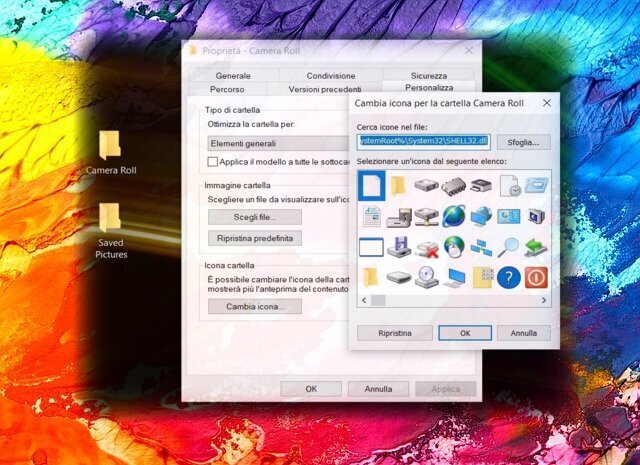Abbiamo installato Windows 11 ed è tutto cambiato? Rimediamo
Windows 11 differenze e cambiamenti
Siamo alle solite, abbiamo aggiorniamo il nostro sistema operativo a Windows 11 e notiamo differenze, cambiamenti e tutto sembra diverso. Abbiate pazienza è solo questione d’abitudine proprio come successe da Windows 7 alla versione 8.1 e per finire a Windows 10. Fortunatamente Microsoft permette sempre di aggiustare le cose con alcuni piccoli trucchi, che riportano la parte visiva a come eravamo abituati.
Vediamo quello che subito salta all’occhio appena ci troviamo davanti al nuovo sistema operativo Windows 11:
- La barra delle applicazioni è messa al centro anziché a sinistra
- Il menù contestuale Copia, Incolla, Rinomina ed elimina sono sottoforma di simboli
- Il menù Start mostra le App recenti e non tutte le applicazioni installate nel sistema
Questi sono i cambiamenti che possono disorientare l’utente al primo utilizzo, ma fortunatamente possiamo rimediare se proprio non li digeriamo.
Spostare la barra delle applicazioni
Premiamo il tasto destro su una parte vuota della barra delle applicazioni
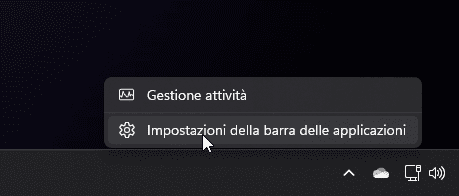
Si apriranno le impostazione e modifichiamo la voce Allineamento barra delle applicazioni a nostro piacimento: sinistra, centro o destra
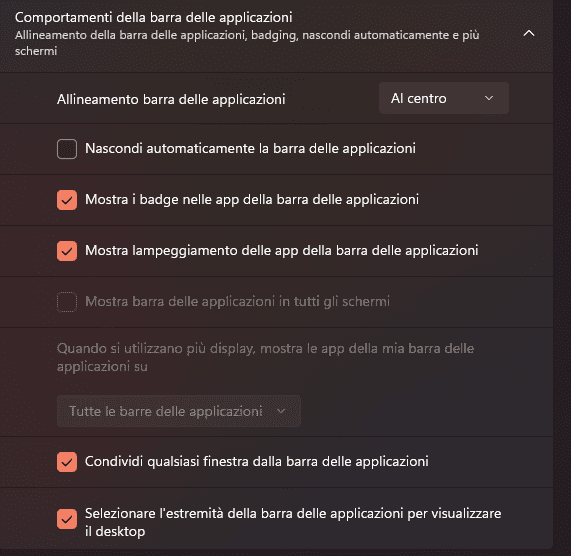
Windows 11 troppe icone inutili
La nostra barra delle applicazioni è piena di Widget che occupano memoria e non utilizziamo? Andiamo di nuovo su una parte vuota della barra delle applicazioni -> premiamo il tasto destro -> selezioniamo Impostazioni della barra delle applicazioni.
A questo punto disattiaviamo quello che non ci serve
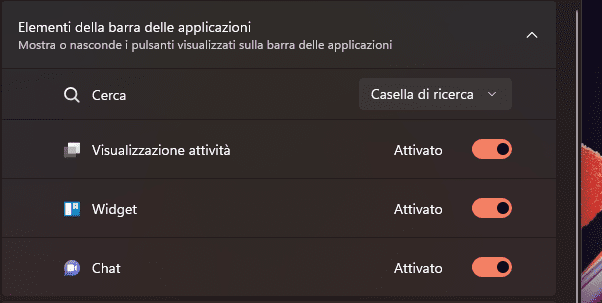
Menù contestuale diverso? cambiamolo
Ci troviamo a fare il classico copia e incolla di un file e vediamo tutto diverso? rimediamo subito
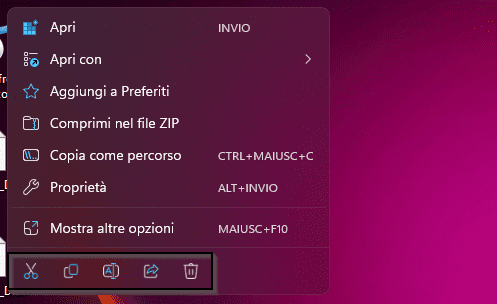
Come vedete abbiamo meno opzioni rispetto a Windows 10, e le classiche opzioni non compaiono come siamo solitamente abituati. Bene dobbiamo aprire il Prompt dei comandi ed eseguire tre semplici comandi.
Andiamo su Start -> scriviamo cmd -> sul risultato tasto destro e selezioniamo Esegui come amministratore
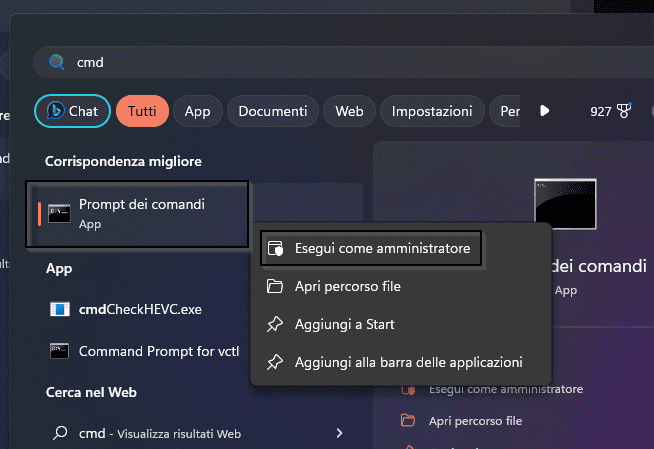
Ora incolliamo ogni singolo comando:
reg add “HKCU\SOFTWARE\CLASSES\CLSID\{86ca1aa0-34aa-4e8b-a509-50c905bae2a2}\InprocServer32” /ve /f
taskkill /im explorer.exe /f
explorer.exe
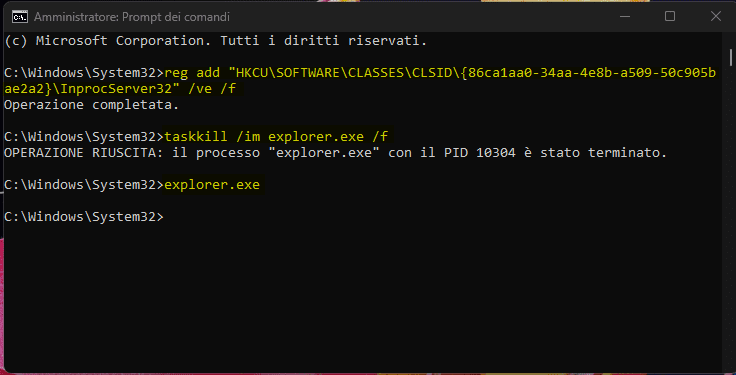
Come vedete ora è tutto come Windows 10
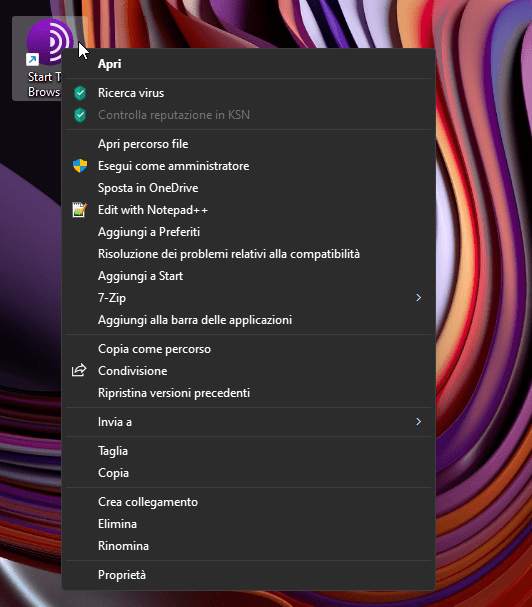
Menù Start dove sono le mia App?
Quando andiamo nel menù Start vedremo solo le App suggerite da Windows, ma se vediamo in alto a destra troveremo scritto Tutte le app, basterà cliccarci su per ritrovarle tutte.
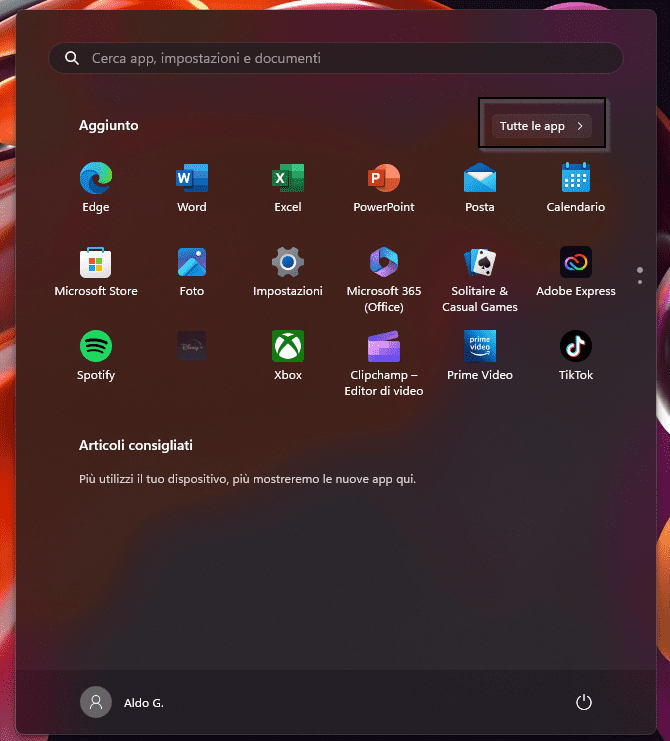
Offerte Di Amazon Prime
- ★ Bassi Profondi e Suono Coinvolgente: I nostri...
- Cassa Bluetooth Potente. Suono incredibile,...
- 2025 Nuova Tecnologia Bluetooth 5.4: Cuffie...
- SUONO DI ALTA QUALITÀ, SU MISURA PER TE: queste...



![Samsung Galaxy A16 Smartphone Android 14, Display Super AMOLED 6.7' FHD+, 4GB RAM, 128GB, Batteria 5.000 mAh, Resistenza IP54, memoria espandibile fino a 1.5TB, Black [Versione Italiana]](https://m.media-amazon.com/images/I/318Lz5FLQYL._SL160_.jpg)